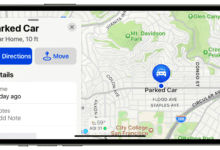iPhone’unuzda Wi-Fi Araması nasıl kurulur ve Diğer Cihazlarda Aramalar nasıl ayarlanır
T-Mobile, bir Wi-Fi ağı üzerinden bir cep telefonundan gelen aramaları kendi arama sistemlerine bağlamanın bir yolu olan Wi-Fi aramasını zorlayan ilk şirketti. Şirket, bir eklenti hizmeti ile sınırsız yurt içi aramalar sundu ve sonunda bunu genel planlarına dahil etti. Bu pratik ve rekabetçi bir hamleydi: T-Mobile henüz sağlam bir ulusal ağ kurmamıştı, ancak şimdi testlerde genellikle en iyi sırada yer alıyor.
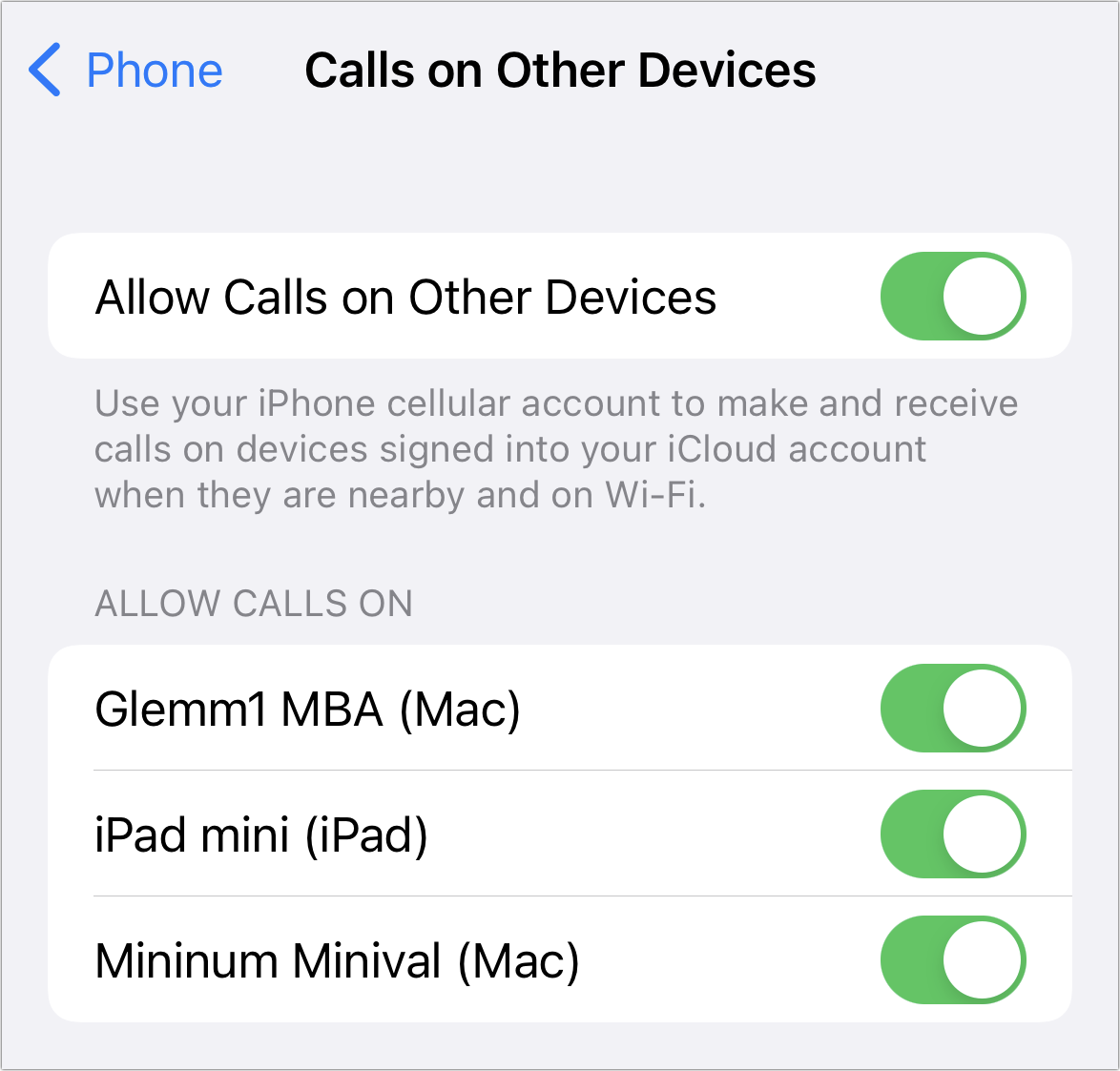
Ancak Wi-Fi araması devam etti ve diğer operatörlere yayıldı. Çoğu ABD ve Kanada kablosuz telefon şirketi ve dünyanın her yerindeki diğerleri tarafından sunulmaktadır. Çoğu operatörde, daha düşük ücretler veya plan eklentilerinden kaçınmak gibi herhangi bir finansal fayda olmasa da, zayıf hücresel servis ve iyi bir Wi-Fi ağı ile iç mekanlarda daha kaliteli bir çağrı alırsınız.
Wi-Fi aramasını şu şekilde açabilirsiniz: Ayarlar > Telefon > Wi-Fi Araması. Seçenek, yalnızca operatörünüz bunu hesabınız için sunuyorsa görünür.
Ancak, Wi-Fi Araması’nın altında bir anahtar olduğunu fark edebilirsiniz: Diğer Cihazlar için Wi-Fi Araması Ekle. Bu, FaceTime’ı iCloud hesabınıza bağlı diğer tüm cihazlarda (iPad’ler, Mac’ler ve hatta etkin bir arama planı olmayan diğer iPhone’lar) kullanmanıza olanak tanır.
Bu anahtar açık değilse, etkinleştirmek için dokunamayabileceğinizi de gözlemleyebilirsiniz – hatta sizinle alay edebilir, açılıyor gibi görünebilir ve sonra aniden kendini kapatabilir. Bu insanları çileden çıkarıyor çünkü daha sonra ne yapılacağı belli değil. Yapmanız gerekenler:
- git Ayarlar > Telefon > Diğer Cihazlardaki Aramalar.
- Olanak vermek Diğer Cihazlarda Aramalara İzin Ver.
- Aramalara İzin Ver’in altındaki anahtarlarla belirli veya tüm cihazlar için aramaları açın.
- şimdi geri dön Wi-Fi Araması ve etkinleştir Diğer Cihazlar için Wi-Fi Araması Ekleyin.
- iCloud aracılığıyla bağlanan aygıtlarınızın her birinde, Wi-Fi Aramasının artık kullanılabilir olduğunu bildiren bir bildirim göreceksiniz. Açmayı kabul etmek için komut istemine dokunabilir veya tıklayabilirsiniz.
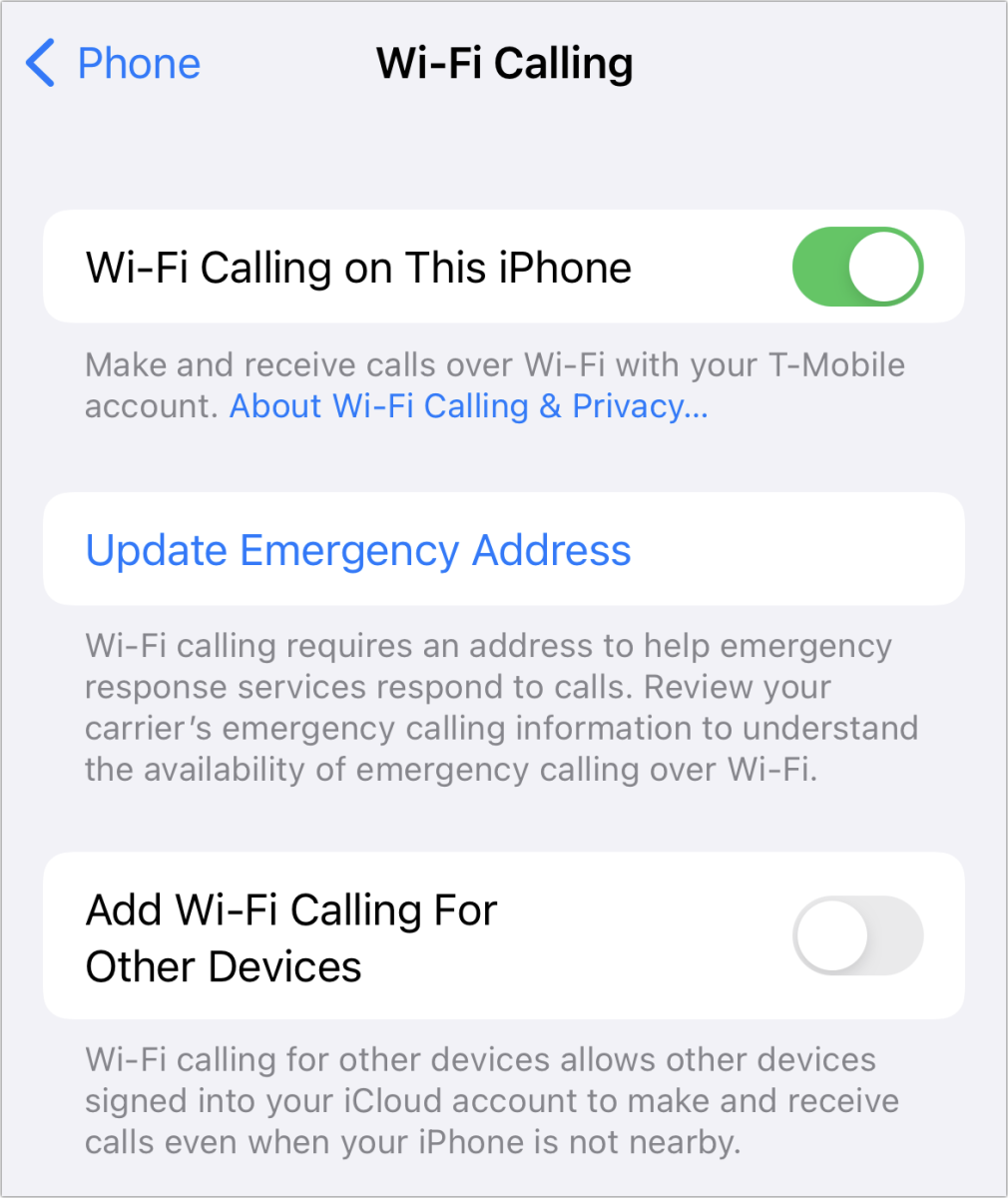
5. adımda dokunmaz veya tıklamazsanız, Wi-Fi Aramasını etkinleştirebilirsiniz:
- iOS/ıpados’ta şuraya gidin: Ayarlar > Yüz Zamanı > iPhone’dan aramalar.
- macOS’teki FaceTime uygulamasında şuraya gidin: FaceTime > Tercihler > Ayarlarkontrol ettiğin yer iPhone’dan aramalar.
Diğer Cihazlardaki Aramalar ve Wi-Fi Araması şu şekilde farklılık gösterir:
- Diğer Cihazlardaki Aramalar, diğer bağlantılı cihazların aramaları iPhone üzerinden telefon ağına aktarmasına olanak tanır. iPhone, iPhone aracılığıyla arama yapan diğer cihazlar gibi yakında, açık ve Wi-Fi’ye bağlı olmalıdır.
- Wi-Fi Araması, Diğer Cihazlardaki Aramaların etkinleştirilmesini gerektirir, ancak daha sonra iPhone’unuzun veya diğer cihazlarınızın tümünün bir aramayı bir Wi-Fi ağı üzerinden telefon şebekesine doğrudan iletmesine izin verir. iPhone’unuzun yakında olması veya açık olması gerekmez.
Mac 911’e sorun
Yazıda neler var ?
Cevapları ve sütun bağlantılarıyla birlikte en sık sorulan soruların bir listesini derledik: sorunuzun kapsanıp kapsanmadığını görmek için süper SSS bölümümüzü okuyun. Değilse, her zaman çözmek için yeni sorunlar arıyoruz! Sizinkini mac911@macworld.com adresine, uygun şekilde ekran görüntüleri ve tam adınızın kullanılmasını isteyip istemediğiniz dahil olmak üzere e-posta ile gönderin. Her soru yanıtlanmayacaktır, e-postaya yanıt vermeyiz ve doğrudan sorun giderme tavsiyesi sağlayamıyoruz.
Kaynak: https://www.macworld.com/article/794713/set-up-wi-fi-calling.html